Chào bạn, tôi Võ Đỗ Khuê, Co-founder của ZoneCloud rất sẵn lòng hướng dẫn chi tiết về cách triển khai ứng dụng Next.js lên VPS với hệ thống CI/CD sử dụng GitHub Actions, dựa trên thông tin từ các nguồn bạn đã cung cấp. Mục tiêu của chúng ta là đưa ứng dụng Next.js hoặc React.js của bạn lên một máy chủ ảo riêng (VPS) và thiết lập hệ thống triển khai tự động (CI/CD) để mỗi khi có mã nguồn mới, ứng dụng sẽ tự động được cập nhật.
Hướng dẫn này sẽ được trình bày từng bước, cụ thể và dễ hiểu, dành cho những người mới bắt đầu.
Tại sao không dùng Vercel?
Vercel là công ty đã tạo ra Next.js và thường được sử dụng để triển khai các ứng dụng Next.js. Tuy nhiên, có những trường hợp Vercel có thể phát sinh chi phí không hợp lý, ví dụ như việc bị tính phí gần 40 đô la mỗi tháng chỉ để duy trì cơ sở dữ liệu PostgreSQL hoạt động. Việc triển khai lên VPS là một giải pháp thay thế hiệu quả hơn về chi phí và cho phép bạn có quyền kiểm soát cao hơn đối với môi trường triển khai của mình.
Bước 1: Tìm hiểu về VPS và quy trình Build/Start của Next.js
Trước khi bắt đầu, chúng ta cần hiểu rõ hai khái niệm cơ bản:
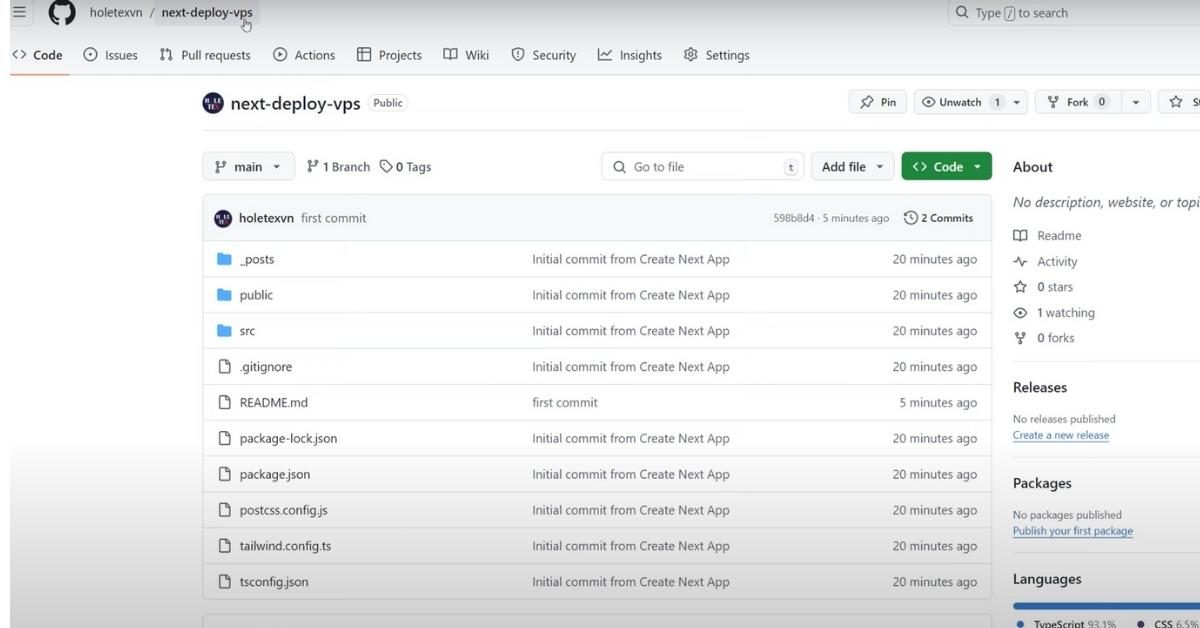
VPS (Virtual Private Server – Máy chủ riêng ảo)
- Bạn có thể hình dung VPS như một máy tính cá nhân mạnh mẽ nhưng nó nằm ở một nơi nào đó trên internet và bạn có thể truy cập nó từ xa.
- Nó hoạt động trên một hệ thống máy chủ vật lý lớn hơn nhưng lại độc lập như một máy chủ riêng biệt.
- Bạn sẽ có toàn quyền kiểm soát VPS của mình, có thể cài đặt bất kỳ phần mềm nào bạn muốn, và quản lý các tài nguyên như CPU, RAM, và ổ cứng theo ý muốn của bạn.
Quy trình Build (Xây dựng) và Start (Khởi động) ứng dụng Next.js
- Khi phát triển ứng dụng trên máy tính cá nhân của bạn (máy local): Bạn sẽ dùng lệnh npm run dev để tạo ra một môi trường Node.js và chạy trang web của mình. Lệnh này dùng để phát triển và kiểm thử.
- Trước khi triển khai (deploy) ứng dụng của bạn lên VPS: Bạn cần chạy lệnh npm run build. Lệnh này sẽ yêu cầu Next.js thực hiện các tác vụ cần thiết, như tối ưu hóa mã nguồn, nén các file, để tạo ra các tệp tin đã được tinh chỉnh, sẵn sàng cho môi trường sản phẩm (production environment).
- Sau khi đã Build xong: Bạn cần chạy lệnh npm run start. Lệnh này sẽ khởi động một máy chủ Node.js (Next.js sử dụng Node.js làm máy chủ backend) để ứng dụng của bạn có thể hoạt động và phục vụ người dùng trên môi trường production.
Bước 2: Đẩy (Push) mã nguồn lên GitHub
Để VPS có thể lấy được mã nguồn của ứng dụng, bạn cần đẩy mã nguồn lên một dịch vụ quản lý mã nguồn như GitHub.
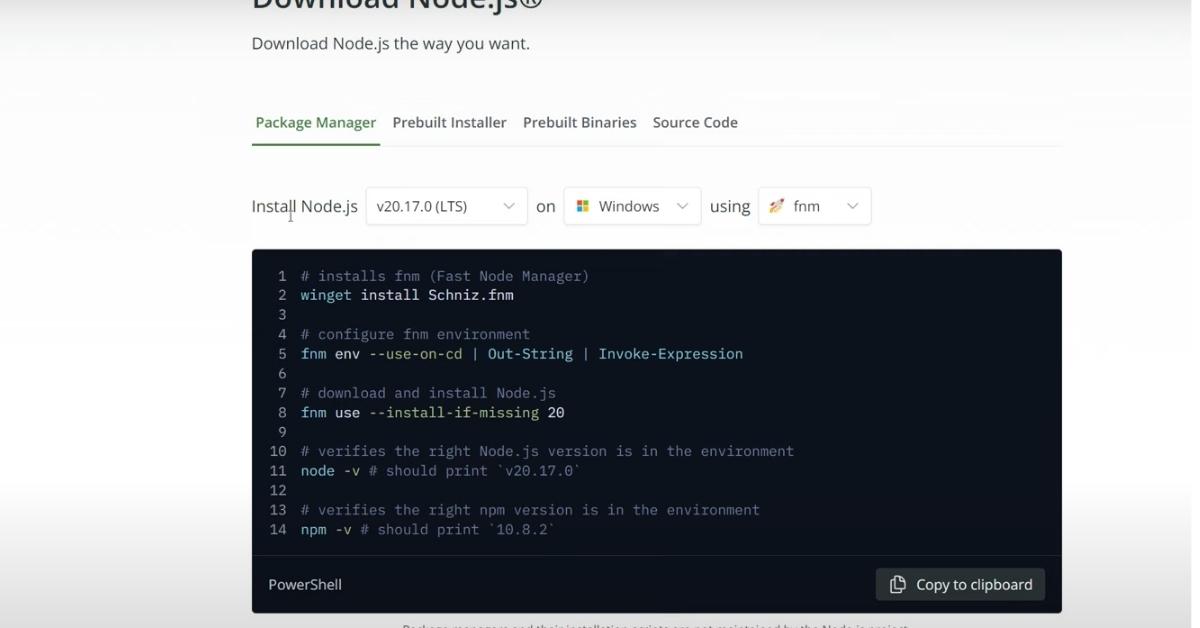
Sử dụng GitHub: Hãy đảm bảo mã nguồn ứng dụng Next.js của bạn đã được đẩy lên một repository (kho chứa) trên GitHub.
Repository công khai (Public Repo) và riêng tư (Private Repo):
Nếu là dự án demo hoặc bạn muốn đơn giản: Bạn có thể sử dụng một repository công khai (Public Repo).
Đối với các dự án thực tế và bảo mật: Thường bạn sẽ sử dụng một repository riêng tư (Private Repo). Khi đó, để VPS có thể lấy (pull) hoặc đẩy (push) mã nguồn trực tiếp từ GitHub, bạn cần làm như sau:
Tạo một cặp khóa SSH (Private Key và Public Key) trên chính VPS của bạn.
- Public Key sẽ được cấu hình (thêm vào) trên tài khoản GitHub của bạn.
- Private Key sẽ được giữ trên VPS.
- Lưu ý: Nếu bạn chưa rõ về cách sử dụng SSH key để thao tác với GitHub repository, bạn có thể tìm hiểu thêm về chủ đề này.
Bước 3: Thiết lập một VPS
Bạn cần có một VPS để triển khai ứng dụng.

Đăng ký VPS
- Bạn có thể đăng ký dịch vụ VPS từ bất kỳ nhà cung cấp hosting nào.
- Trong tài liệu gốc, UltraHost được đề cập là một nhà tài trợ và cung cấp các dịch vụ đa dạng bao gồm VPS. Ví dụ, gói VPS Basic có giá khoảng 4.8 USD/tháng khi bạn thanh toán theo kỳ hạn 24 tháng, với cấu hình 1 CPU, 1GB RAM, 30GB SSD, kèm theo chính sách hoàn tiền 30 ngày.
- Lưu ý: Hãy chọn nhà cung cấp và gói dịch vụ phù hợp với nhu cầu và ngân sách của bạn.
Lấy thông tin truy cập VPS
Sau khi đăng ký VPS thành công, nhà cung cấp sẽ gửi cho bạn các thông tin cần thiết để truy cập VPS, thường qua email hoặc trên giao diện quản lý của họ.
Các thông tin này bao gồm: Hostname, Địa chỉ IP (đây là địa chỉ để bạn truy cập và quản lý VPS thông qua trình duyệt hoặc các công cụ kết nối), Username (thường là root mặc định), và Password.
Kết nối SSH vào VPS
SSH (Secure Shell) là một giao thức bảo mật giúp bạn truy cập và điều khiển VPS từ xa.
Cách thực hiện:
Mở cửa sổ Command Line trên máy tính cá nhân của bạn. Ví dụ, nếu bạn dùng Windows, hãy mở PowerShell.
Gõ lệnh sau và nhấn Enter:ssh [username]@[địa chỉ IP của VPS]
Ví dụ, nếu username là root và địa chỉ IP của bạn là 192.168.1.100, bạn sẽ gõ:ssh [email protected]
Lưu ý:
- Nếu đây là lần đầu tiên bạn truy cập VPS, hệ thống có thể hỏi bạn xác nhận về khóa SSH. Hãy gõ yes và nhấn Enter để tiếp tục.
- Sau đó, hệ thống sẽ yêu cầu bạn nhập password của VPS. Khi bạn gõ mật khẩu, sẽ không có ký tự nào hiển thị trên màn hình (không có dấu sao * hay dấu chấm . đâu nhé, đây là cơ chế bảo mật). Cứ gõ mật khẩu và nhấn Enter.
- Kiểm tra kết nối: Nếu đăng nhập thành công, bạn sẽ thấy thông báo về lần đăng nhập cuối cùng (last login) và tên tài khoản/tên VPS, ví dụ như root@your_vps_name. Điều này có nghĩa là bạn đã truy cập được vào môi trường dòng lệnh của VPS.
Bước 4: Chuẩn bị VPS để chạy ứng dụng Next.js
Sau khi đã truy cập được vào VPS, chúng ta sẽ chuẩn bị môi trường để chạy ứng dụng Next.js.
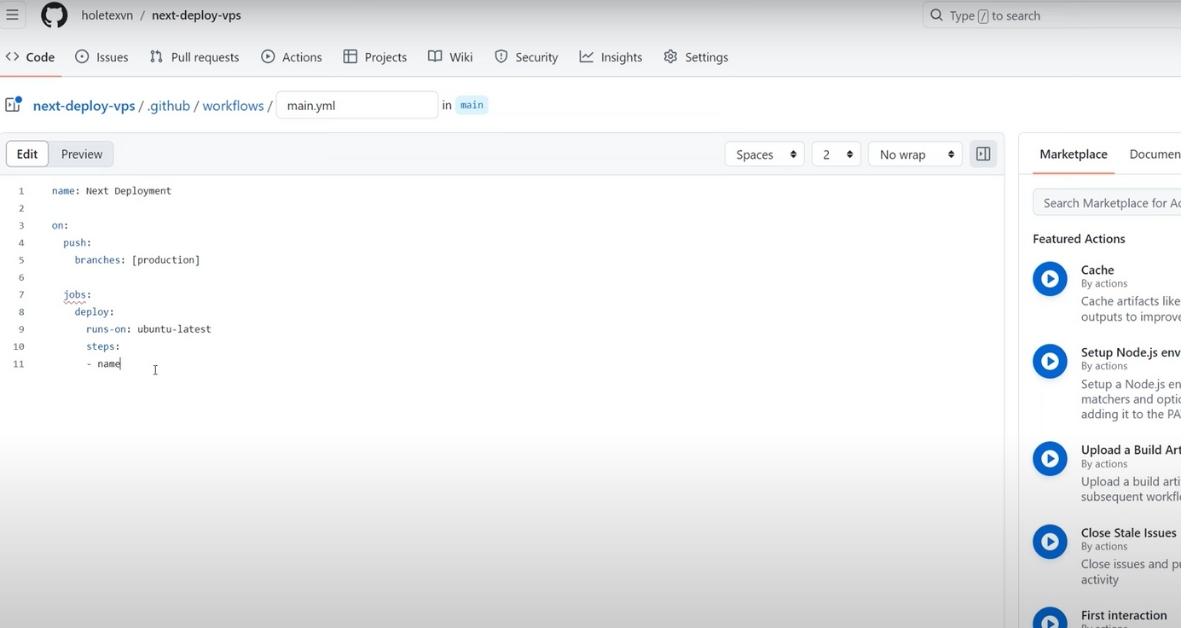
Di chuyển vào thư mục mong muốn
- Để xem các thư mục hiện có trên VPS, gõ lệnh: ls.
- Để trở về thư mục gốc (tức là thư mục cao nhất trong cấu trúc file của VPS), gõ lệnh: cd /.
- Để di chuyển vào thư mục bạn muốn lưu mã nguồn ứng dụng (ví dụ, thư mục home), gõ lệnh: cd /home.
Lưu ý: VPS trong ví dụ sử dụng hệ điều hành Ubuntu. Nếu bạn gặp bất kỳ vấn đề nào với các lệnh Ubuntu, bạn hoàn toàn có thể hỏi các công cụ như ChatGPT để được hướng dẫn chi tiết.
Clone mã nguồn từ GitHub
Sau khi đã ở trong thư mục mong muốn (ví dụ /home), bạn sẽ lấy mã nguồn từ GitHub về VPS.
Gõ lệnh: git clone [đường link repository GitHub của bạn].
Cách lấy đường link repository: Truy cập vào repository của bạn trên GitHub, nhấn vào nút “Code”, và sao chép đường link HTTPS hoặc SSH.
Kiểm tra: Sau khi lệnh chạy xong, gõ ls. Bạn sẽ thấy một thư mục mới xuất hiện với tên dự án Next.js của bạn (ví dụ: next-deploy-VPS).
Di chuyển vào thư mục dự án
Để vào trong thư mục chứa mã nguồn ứng dụng bạn vừa clone về, gõ lệnh: cd [tên thư mục dự án của bạn].
Ví dụ: cd next-deploy-VPS.
Gõ ls một lần nữa để chắc chắn bạn đang ở đúng thư mục và thấy các file của dự án.
Kiểm tra và cài đặt Node.js và npm
Next.js yêu cầu Node.js và npm (Node Package Manager) để chạy.
Kiểm tra phiên bản:
Để kiểm tra phiên bản Node.js: node -v.
Để kiểm tra phiên bản npm: npm -v.
Cài đặt nếu chưa có: Nếu các lệnh trên báo lỗi “command not found” hoặc không hiển thị phiên bản, bạn cần cài đặt Node.js và npm trên VPS (Ubuntu).
Bạn có thể tìm hướng dẫn chi tiết cách cài đặt Node.js trên Ubuntu bằng cách tìm kiếm trên Google (ví dụ: “install nodejs on ubuntu”). Trang chủ Node.js thường có hướng dẫn cụ thể. Hãy sao chép và dán các lệnh cài đặt vào terminal của VPS.
Cài đặt các gói phụ thuộc (packages)
Sau khi đã vào thư mục dự án và có Node.js/npm, bạn cần cài đặt các thư viện (packages) mà ứng dụng Next.js của bạn sử dụng.
Trong thư mục dự án, chạy lệnh: npm install (hoặc viết tắt là npm i).
Lưu ý: Quá trình này có thể mất một chút thời gian tùy thuộc vào số lượng thư viện. Hãy đợi cho đến khi cài đặt hoàn tất.
Build ứng dụng Next.js
- Tiếp theo, bạn cần “build” ứng dụng để tạo ra các file tối ưu cho môi trường production.
- Trong thư mục dự án, chạy lệnh: npm run build.
- Lệnh này sẽ chạy tác vụ next build và tạo ra các tệp cần thiết.
Chạy ứng dụng bằng PM2 (Production Process Manager)
Nếu bạn chạy npm run start trực tiếp, ứng dụng sẽ chạy nhưng cửa sổ terminal của bạn sẽ bị “khóa” (bị chiếm dụng), bạn không thể gõ thêm lệnh nào khác. Để ứng dụng chạy ngầm và được quản lý hiệu quả trong môi trường production, chúng ta sẽ dùng PM2.
Cài đặt PM2:
- Gõ lệnh: npm install pm2 -g.
- Lưu ý: Nếu bạn không đăng nhập bằng tài khoản root, bạn có thể cần thêm sudo ở đầu lệnh để chạy với quyền quản trị viên (ví dụ: sudo npm install pm2 -g). sudo là viết tắt của “superuser do”, cho phép bạn chạy lệnh với quyền của người dùng root.
Khởi động ứng dụng Next.js với PM2
- Gõ lệnh: pm2 start “npm run start” –name next-demo.
- “npm run start”: là lệnh để khởi động ứng dụng Next.js của bạn.
- –name next-demo: đặt tên cho tiến trình PM2 của ứng dụng. Bạn có thể thay next-demo bằng tên ứng dụng của bạn (ví dụ: my-next-app).
- Sau khi chạy lệnh này, ứng dụng của bạn sẽ được PM2 khởi động và chạy ngầm, bạn có thể tiếp tục gõ các lệnh khác trong terminal.
Kiểm tra trạng thái PM2: Để xem ứng dụng của bạn có đang chạy không, gõ lệnh: pm2 list. Bạn sẽ thấy trạng thái của next-demo (hoặc tên bạn đã đặt) là “online” và cổng đang chạy (mặc định là 3000).
Xem nhật ký (log) của ứng dụng: Nếu muốn xem ứng dụng đang hoạt động như thế nào, gõ lệnh: pm2 logs. Để thoát khỏi chế độ xem log, nhấn Ctrl + C hai lần.
Cấu hình tường lửa (Firewall) UFW
Mặc định, VPS của bạn có một bức tường lửa bảo vệ, không cho phép truy cập từ bên ngoài vào các cổng (port) nếu chưa được cấp phép. Ứng dụng Next.js của bạn đang chạy trên cổng 3000.
Mở cổng 3000: Để cho phép mọi người truy cập vào ứng dụng của bạn qua cổng 3000, chạy lệnh: sudo ufw allow 3000.
Kiểm tra trạng thái tường lửa: Để xem các cổng nào đang được mở, gõ lệnh: sudo ufw status. Bạn sẽ thấy danh sách các cổng đã được mở, bao gồm:
- Cổng 22: Dùng để kết nối SSH (cách bạn đang truy cập VPS).
- Cổng 80: Dùng cho giao thức HTTP (web mặc định).
- Cổng 443: Dùng cho giao thức HTTPS (web bảo mật).
- Cổng 3000: Cổng của ứng dụng Next.js của bạn, đã được bạn cho phép truy cập.
Truy cập ứng dụng: Bây giờ, bạn có thể mở trình duyệt web trên máy tính cá nhân của mình và truy cập ứng dụng bằng địa chỉ IP của VPS kèm theo số cổng 3000: http://[Địa chỉ IP của VPS]:3000. Bạn sẽ thấy ứng dụng Next.js của mình đang chạy!
Bước 5: Thiết lập CI/CD với GitHub Actions
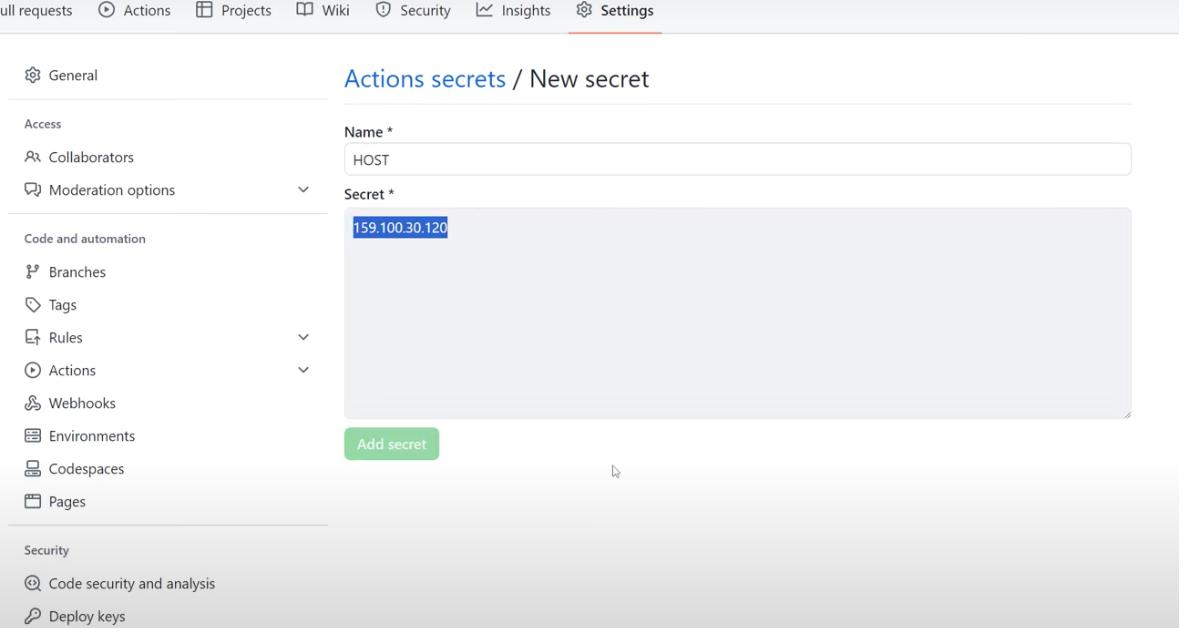
Để tự động hóa việc triển khai (deploy) mỗi khi có mã nguồn mới, chúng ta sẽ thiết lập GitHub Actions. Điều này có nghĩa là khi bạn đẩy code mới lên một nhánh cụ thể (ví dụ: production), GitHub sẽ tự động kết nối với VPS, kéo code mới về, build lại ứng dụng và khởi động lại.
Vào phần “Actions” trên GitHub
Trên repository GitHub của bạn, hãy chuyển đến tab “Actions”.
Tạo một workflow mới
- Bạn sẽ thấy tùy chọn “Setup a workflow yourself”. Nhấn vào đó.
- Thao tác này sẽ tạo một file mới với tên mặc định là main.yml (hoặc bạn có thể đặt tên khác tùy chọn) trong thư mục .github/workflows/ của repository. Đây là nơi bạn sẽ định nghĩa các bước tự động.
Cấu hình file workflow (main.yml hoặc tên tùy chọn)
Xóa nội dung mặc định trong file và dán cấu hình sau (hoặc sửa đổi cho phù hợp):
name: Next Deployment # Tên của workflow, bạn có thể đặt bất kỳ tên nào
Giải thích các lệnh trong script:
- cd /home/next-deploy-VPS: Thay đổi thư mục làm việc trên VPS đến thư mục chứa dự án của bạn.
- git fetch origin: Lấy thông tin về các nhánh và thay đổi mới nhất từ kho chứa từ xa (GitHub) nhưng chưa hợp nhất vào nhánh hiện tại.
- git checkout production: Đảm bảo rằng VPS đang làm việc trên nhánh production của dự án.
- git pull: Kéo tất cả các thay đổi mới nhất từ nhánh production trên GitHub về VPS.
- npm install: Cài đặt lại hoặc cập nhật các thư viện phụ thuộc của dự án. Điều này quan trọng nếu bạn thêm thư viện mới trong quá trình phát triển.
- npm run build: Xây dựng lại ứng dụng Next.js với mã nguồn mới nhất đã được kéo về.
- pm2 reload next-demo: Yêu cầu PM2 tải lại ứng dụng của bạn (có tên là next-demo hoặc tên bạn đã đặt trước đó). Lệnh này sẽ giúp ứng dụng cập nhật những thay đổi mà bạn vừa build mà không cần phải dừng và khởi động lại toàn bộ server.
Tạo GitHub Secrets cho thông tin nhạy cảm
RẤT QUAN TRỌNG: Bạn không nên trực tiếp đưa các thông tin nhạy cảm như địa chỉ IP, username, và password của VPS vào file workflow main.yml. GitHub cung cấp tính năng Secrets để lưu trữ an toàn các biến này.
Cách tạo Secrets:
- Trong repository GitHub của bạn, vào Settings.
- Ở menu bên trái, tìm và chọn Secrets and variables -> Actions.
- Nhấn vào nút “New repository secret”.
Tạo 3 Secret mới với các tên và giá trị tương ứng sau (lưu ý tên Secret phải khớp với tên bạn dùng trong workflow):
- Name: VPS_HOST ; Value: [Địa chỉ IP của VPS của bạn]
- Name: VPS_USERNAME ; Value: [Username SSH của VPS (ví dụ: root)]
- Name: VPS_PASSWORD ; Value: [Password SSH của VPS của bạn]
Sau khi tạo xong, trong file workflow, bạn sẽ tham chiếu đến chúng bằng cú pháp ${{ secrets.SECRET_NAME }}.
Xử lý lỗi “command not found” (npm, pm2) trong GitHub Actions (nếu có)
Đôi khi, dù bạn đã cài đặt Node.js, npm, và PM2 trên VPS, nhưng khi GitHub Action chạy, nó có thể báo lỗi “npm command not found” hoặc “pm2 command not found”. Điều này thường xảy ra do đường dẫn (PATH) môi trường trên môi trường mà GitHub Action sử dụng không được thiết lập đúng để tìm thấy các lệnh này.
Cách khắc phục: Bạn có thể tạo các symlink (liên kết tượng trưng) cho npm, node, và pm2 vào thư mục /usr/local/bin trên VPS. Thư mục này thường nằm trong PATH và được hệ thống nhận diện.
Kết nối lại vào VPS qua SSH và chạy các lệnh sau:
- Các lệnh này tạo liên kết từ vị trí thực của npm, node, pm2 đến /usr/local/bin.
- Sau khi tạo symlink, bạn có thể thử chạy lại workflow trên GitHub Actions.
Tạo nhánh production và kích hoạt deploy
Trong GitHub của bạn, tạo một nhánh mới có tên chính xác là production từ nhánh main (hoặc nhánh phát triển chính của bạn).
Cách kích hoạt deploy: Khi bạn hợp nhất (merge) mã nguồn mới từ nhánh main (hoặc nhánh phát triển khác) vào nhánh production (thông qua Pull Request), GitHub Action mà bạn đã cấu hình sẽ tự động chạy. Đây chính là cơ chế CI/CD tự động hóa.
Bước 6: Kiểm tra và xác nhận triển khai
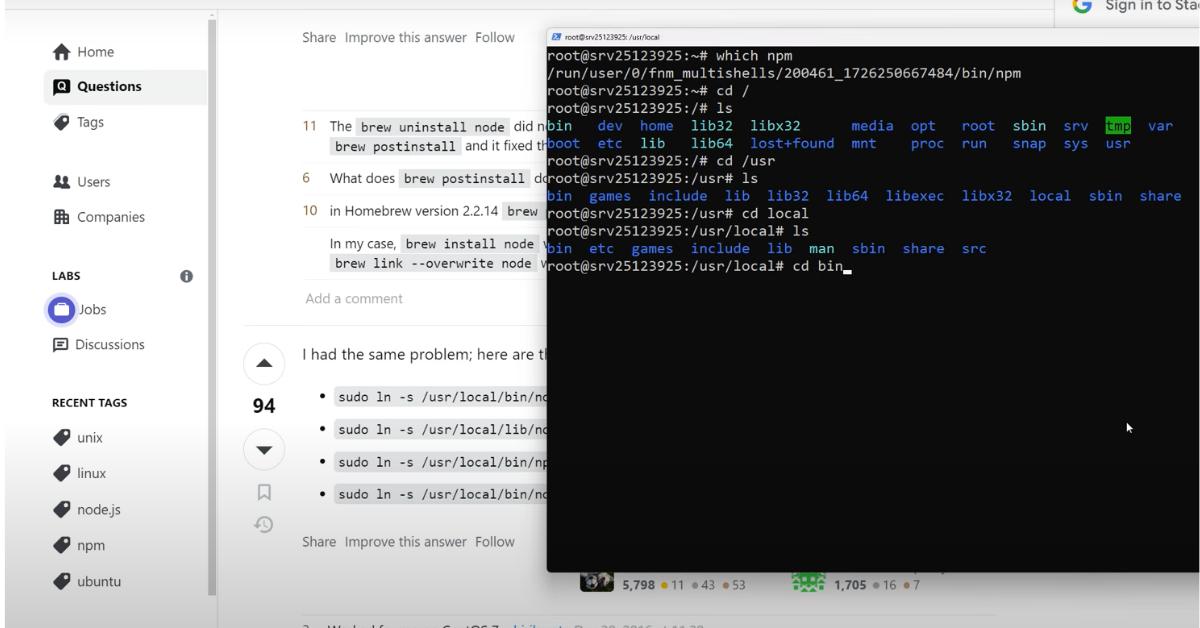
Kiểm tra trạng thái trên GitHub Actions
Sau khi Pull Request được hợp nhất vào nhánh production, quay lại tab Actions trên GitHub của bạn.
Bạn sẽ thấy một workflow mới có tên Next Deployment (hoặc tên bạn đã đặt) được kích hoạt và đang chạy.
Nhấn vào workflow đang chạy để xem chi tiết các bước và nhật ký (log) của quá trình. Bạn sẽ thấy các bước như kết nối SSH, git pull, npm install, npm run build, và pm2 reload diễn ra.
Xác nhận ứng dụng đã được cập nhật
Khi workflow hoàn tất (trạng thái “Success”), hãy quay lại trình duyệt web của bạn và truy cập địa chỉ IP của VPS trên cổng 3000 (ví dụ: http://[Địa chỉ IP của VPS]:3000).
Tải lại trang (refresh). Bạn sẽ thấy các thay đổi mã nguồn mới nhất mà bạn vừa đẩy lên đã được triển khai và hiển thị trên ứng dụng của bạn.
Lưu ý: Trong ví dụ từ nguồn, có thể có trường hợp một số thay đổi chỉ hiển thị ở các trang cụ thể chứ không phải trang chủ, tùy thuộc vào cách bạn sửa đổi code. Hãy kiểm tra kỹ các trang liên quan đến thay đổi của bạn.
Cải thiện (Nâng cao) & Lưu ý quan trọng
Chạy trên cổng 80/443 (HTTP/HTTPS):
Trong môi trường thực tế, việc truy cập ứng dụng bằng địa chỉ IP và cổng 3000 là không chuyên nghiệp. Bạn sẽ muốn ứng dụng chạy trên cổng mặc định 80 (cho HTTP) hoặc 443 (cho HTTPS).
- Bạn có thể cấu hình lại Next.js để chạy trực tiếp trên cổng 80, hoặc phổ biến hơn, sử dụng một reverse proxy như Nginx. Nginx sẽ nhận các yêu cầu từ người dùng
- trên cổng 80/443 và chuyển tiếp chúng đến ứng dụng Next.js của bạn đang chạy trên cổng 3000, mà người dùng cuối sẽ không cần biết về cổng 3000.
Bảo mật tài khoản SSH:
- RẤT QUAN TRỌNG: Việc sử dụng tài khoản root để deploy trong môi trường production không được khuyến khích vì lý do bảo mật.
- Giải pháp: Hãy tạo một tài khoản người dùng mới trên VPS chuyên dùng cho việc triển khai (deploy). Tài khoản này chỉ nên có các quyền hạn cần thiết và được giới hạn để tăng cường bảo mật cho VPS của bạn.
Sử dụng tên miền (Domain Name):
Thay vì yêu cầu người dùng truy cập ứng dụng bằng địa chỉ IP, bạn có thể cấu hình một tên miền (ví dụ: your-app.com) để trỏ về địa chỉ IP của VPS. Điều này giúp việc truy cập ứng dụng dễ dàng và chuyên nghiệp hơn rất nhiều.
Bài viết hướng dẫn được viết theo nguồn từ video này nếu các bạn muốn xem video để hiểu rõ và chi tiết hơn thì mình có gắn link phía dưới mọi người có thể tham khảo thêm để có thể thực hiện dễ dàng nhé.
Hy vọng hướng dẫn chi tiết này sẽ giúp bạn triển khai thành công ứng dụng Next.js của mình!
Thuê VPS giá rẻ tại ZoneCloud – Linh hoạt từ 1 đến 36 tháng, chỉ từ 50.000đ/tháng!
ZoneCloud là đơn vị cung cấp dịch vụ thuê VPS, Cloud VPS, Máy chủ vật lý, Server AMD, Đăng ký tên miền, Colocation và Web Hosting tốc độ cao tại Việt Nam.
ZoneCloud cung cấp dịch vụ thuê VPS giá rẻ sử dụng SSD tốc độ cao, uptime 99.9%, băng thông lớn 200/10 Mbps và hỗ trợ kỹ thuật 24/7. Phù hợp cho website, tool SEO, ứng dụng, hệ thống nội bộ hay các dự án AI, game server.
Giá chỉ từ 50.000đ/tháng, ưu đãi thêm đến 20% khi thuê dài hạn:
- Thuê 3 tháng: giảm 10% đơn hàng, 5% mỗi chu kỳ.
- Thuê 6 tháng: giảm 10% đơn hàng, 10% mỗi chu kỳ.
- Thuê 12 tháng: giảm 10% đơn hàng, 15% mỗi chu kỳ.
- Thuê 24–36 tháng: giảm 10% đơn hàng, 20% mỗi chu kỳ.
Cấu hình linh hoạt từ 2 đến 16 Cores CPU, RAM 2–32GB, SSD đến 200GB, toàn quyền root, hỗ trợ Linux & Windows.
Hỗ trợ nâng cấp VPS tức thì mà không để mất dữ liệu:
- +1 Core CPU: 40.000đ/tháng.
- +1GB RAM: 30.000đ/tháng.
- +10GB SSD: 30.000đ/tháng.
- +1 IP tĩnh: 100.000đ/tháng.
Hạ tầng đặt tại Việt Nam, triển khai VPS chỉ trong 5 phút. Giám sát hệ thống real-time, bảo mật nhiều lớp và đội ngũ kỹ thuật trực 24/7 – giúp bạn yên tâm vận hành mọi lúc, mọi nơi.
Dưới đây là bảng giá thuê các gói VPS giá rẻ tại ZoneCloud mà bạn có thể tham khảo:










